Вы уже давно можете отправлять прямые сообщения на Instagram, но знаете ли вы, что есть четыре разных способа сделать это?

Instagram ввел прямые сообщения в своем приложении некоторое время назад, но знаете ли вы, что есть четыре разных способа сделать это?
Способ 1: Текстовые прямые сообщения
Если все, что вы ищете, – это обмен прямыми сообщениями на Instagram, с фотографиями или без, с людьми, за которыми вы следуете или которые следуют за вами, вот что вам нужно сделать:
- Перейдите на домашний экран и нажмите на значок сообщений:

- Если вы уже получали прямые сообщения, вы увидите список предыдущих бесед (скриншот справа). Чтобы отправить новое прямое сообщение, нажмите кнопку + в правом верхнем углу. Если вы не получали прямых сообщений (левый снимок экрана), вы можете нажать кнопку + или ссылку Отправить сообщение .

- Выберите контакт из предложенного списка или найдите точное имя пользователя человека, которому вы хотите отправить DM.
- Нажмите на кружок рядом с именем пользователя, и оно должно появиться в поле Кому: на экране.(При желании можно добавить несколько пользователей для создания группового сообщения).
- Нажмите Далее.
- В открывшемся окне можно написать прямое сообщение, отправить фотографии из галереи или сделать новый снимок с помощью камеры.

Способ 2: Существующие посты Instagram
Если вы хотите поделиться своими собственными постами в Instagram или любыми другими постами в Instagram, на которые вы наткнулись, в DM, сделайте следующее
- Перейдите к посту Instagram, которым вы хотите поделиться.
- Нажмите значок Сообщение под изображением или видео.
- Выберите или найдите имя пользователя (имена пользователей), которому вы хотите отправить изображение, и нажмите их значок (значки).
- В появившемся поле можно ввести необязательное сообщение.
- Нажмите Отправить.

Способ 3: Недавно загруженные фотографии
Вы также можете загрузить фотографию в Instagram и пройти через процесс редактирования, который вы обычно делаете, чтобы опубликовать ее в своем профиле
- Нажмите кнопку новой загрузки.
- Выберите фотографию, которой вы хотите поделиться, и нажмите next.
- При необходимости добавьте фильтры и отредактируйте фотографию, затем нажмите next.
- На последнем шаге, где можно добавить подпись и нажать кнопку поделиться, коснитесь выпадающего меню в верхней части экрана с надписью New Post и выберите Direct Message.
- Выберите или найдите имя пользователя (имена пользователей), которому вы хотите отправить изображение, и нажмите их значок (значки).
- В появившемся поле можно ввести необязательное сообщение.
- Нажмите Отправить.

Способ 4: Хэштеги и местоположения
Вы также можете отправить прямое сообщение всей странице хэштега или локации на Instagram
- Перейдите на страницу этого хэштега или местоположения.
- Нажмите значок сообщения в правом верхнем углу.
- Выберите или найдите имя пользователя (имена пользователей), которому вы хотите отправить изображение, и нажмите их значок (значки).
- В появившемся поле можно ввести необязательное сообщение.
- Нажмите Отправить.

К сожалению, все эти методы работают только в мобильном приложении – вы не можете отправлять прямые сообщения на Instagram, с официального сайта Instagram в браузере. Кстати, о мобильном приложении Instagram, оно может быть удивительно полезным для новых и ожидающих ребенка родителей
Хотите сделать больше с Instagram? Посмотрите на эти полезные функции Instagram, которые вы должны использовать



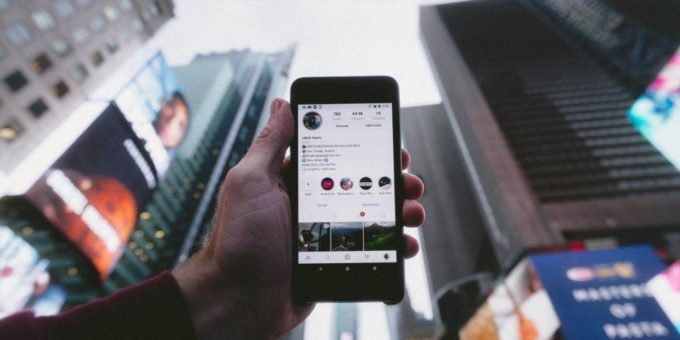

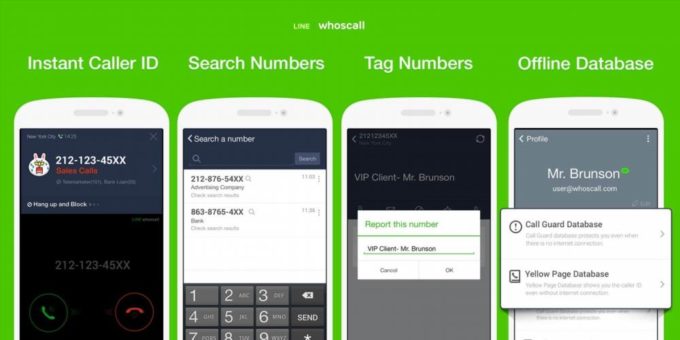



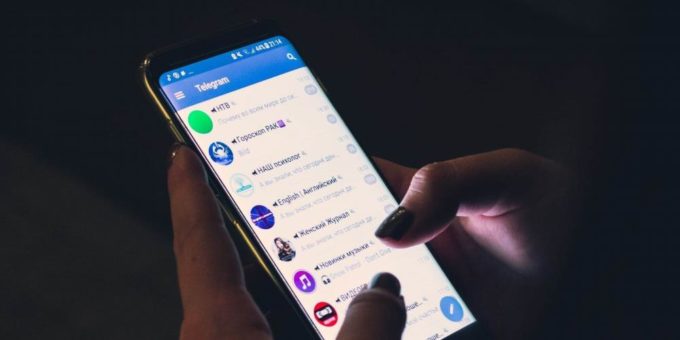
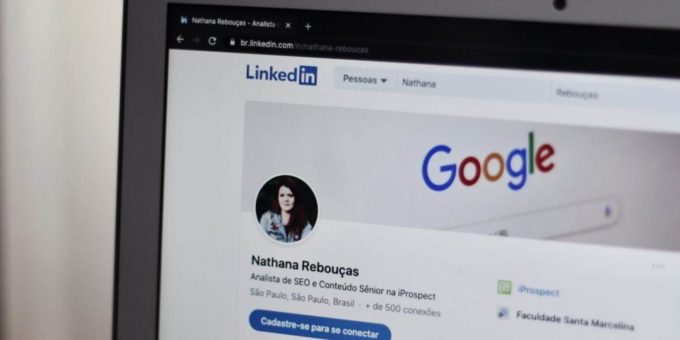


Комментировать